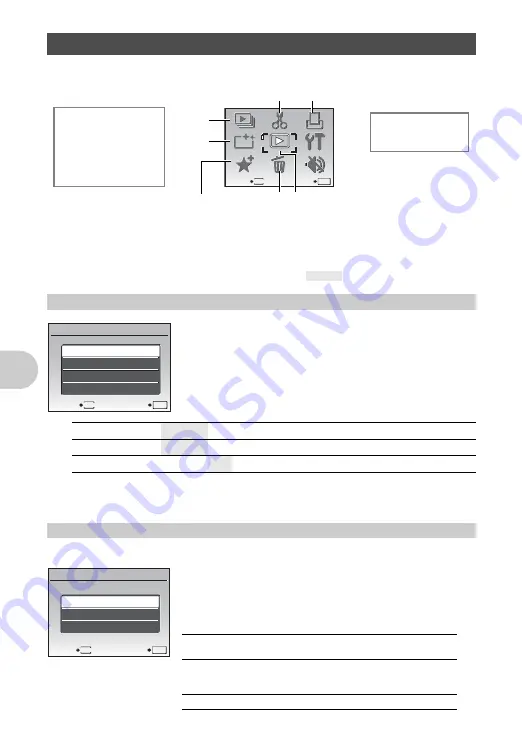
Fo
nct
ion
nemen
t des
men
u
s
30
FR
g
“Menus REGLAGE” (P. 35)
“SILENCE Désactivation des sons de l’appareil photo” (P. 29)
• Les réglages d’usine par défaut sont affichés en gris (
).
• Sélectionnez le type de contenus à visualiser en tant que
diaporama parmi [TOUS], [NATURE MORTE], [MOVIE] ou
[CALENDRIER].
• Lorsque vous sélectionnez [NATURE MORTE], sélectionnez
également l’effet de transition entre les images sous [TYPE].
• Lorsque vous sélectionnez [CALENDRIER], sélectionnez
également la date du contenu à afficher.
• Réglez [BGM] sur [OFF], [1] ou [2].
• Une fois les options [BGM], appuyez sur
o
pour démarrer le diaporama.
• Appuyez sur
o
ou sur
m
pour arrêter le diaporama.
L’image enregistrée est corrigée et enregistrée en tant que nouvelle image.
Menu du mode d’affichage
q
P
DIAPORAMA
Affichage automatique des images
DIAPORAMA
TOUS
/ NATURE MORTE / MOVIE / CALENDRIER
TYPE
NORMAL / FONDU / DIAPOSITIVE / ZOOM
BGM
OFF /
1
/ 2
PERFECT FIX
Modification des photos
• Sélectionnez l’élément que vous souhaitez modifier à
l’aide de
12
et appuyez sur
o
pour exécuter la
fonction sélectionnée.
• Affichez la photo que vous souhaitez modifier à l’aide de
43
et appuyez sur
o
.
TOUS
L’ajustement des ombres et la correction
des yeux rouges sont activés.
OMBRE AJUS
Ne modifiez que les portions qui ont été
photographiées dans l’ombre avec un
contre-jour.
YEUX ROUGES
Corrige un sujet avec les yeux rouges.
MENU
QUITTE
CONF
OK
EFFACER
EFFACER
EDIT
EDIT
MENU
LECTURE
MENU
LECTURE
SILENCE
SILENCE
AJOUTER
FAVORI
AJOUTER
FAVORI
DIAPO-
RAMA
DIAPO-
RAMA
IMPRE-
SSION
IMPRE-
SSION
REGLAGE
REGLAGE
PERFECT
FIX
PERFECT
FIX
4
7
Q
*2
P
*2
EDITER COULEUR
*2
TRAME
*2
ETIQUETTE
*2
CALEND.
*2
INDEX
*3
4
EDIT
5
*1
6
0
y
R
6
MENU LECTURE
*1 Une carte est requise.
*2 Ne s’affiche pas
lorsqu’une vidéo est
sélectionnée.
*3 Ne s’affiche pas
lorsqu’une photo est
sélectionnée.
2
1
3
1
NATURE MORTE
DIAPORAMA
CONF
OK
CALENDRIER
MOVIE
TOUS
MENU
ANNULE
2
PERFECT FIX
CONF
OK
OMBRE AJUS
YEUX ROUGES
TOUS
MENU
QUITTE
Содержание Li-50B - Stylus 1030 SW 10.1MP Digital Camera
Страница 80: ...VS458201...
















































